MacBookAir_Intel版(Big Sur_ver.11)でELECOM LANアダプター(EDC-GUA3)を接続したのですが、認識せず困っていたのですがなんとか認識することまで行けたのでメモをしておきます。
「MacOS Big Sur」バージョン11でUSB-LANアダプターを認識しない時の対応方法
これですが、結果的にいうと、ELECOM LANアダプター(EDC-GUA3)インストール時に「機能拡張〜許可されていません」というポップアップが表示された際にセキュリティとプライバシーから該当の拡張機能を許可すれば行けたのではと思っているのですが、初めからやり直す気にはなれないのでメモとして残しておきます。
事前にELECOM社より「EDC-GUA3」ドライバーをダウンロード・インストール
USB-LANアダプターを接続する前に事前にドライバーをインストールします。
EDC-GUシリーズ macOS Big Sur用ドライバー
https://www.elecom.co.jp/support/download/network/nic/edc-gu/macosbigsur.html
EDC-GUシリーズ Mac用ドライバー
※「Big Sur」より古いOS
https://www.elecom.co.jp/support/download/network/nic/edc-gu/mac.html
ドライバーダウンロード後、「EDC-GU Series for 〜.dmg」ファイルをクリックし、インストールを実行します。
この時以下のようなポップアップが表示されます。
「現在のセキュリティ設定では、システム機能拡張のインストールは許可されていません」
機能拡張を許可するために以下の対応をします。
機能拡張の許可
左上のアップルロゴ>システム環境設定>セキュリティとプライバシー
「一般」タグより、以下の画像の赤枠箇所に以下のような文言が表示されます。
「開発元”ASIX”のシステムソフトウェアの読み込みがブロックされました」
このようなメッセージが表示されているので「許可」します。
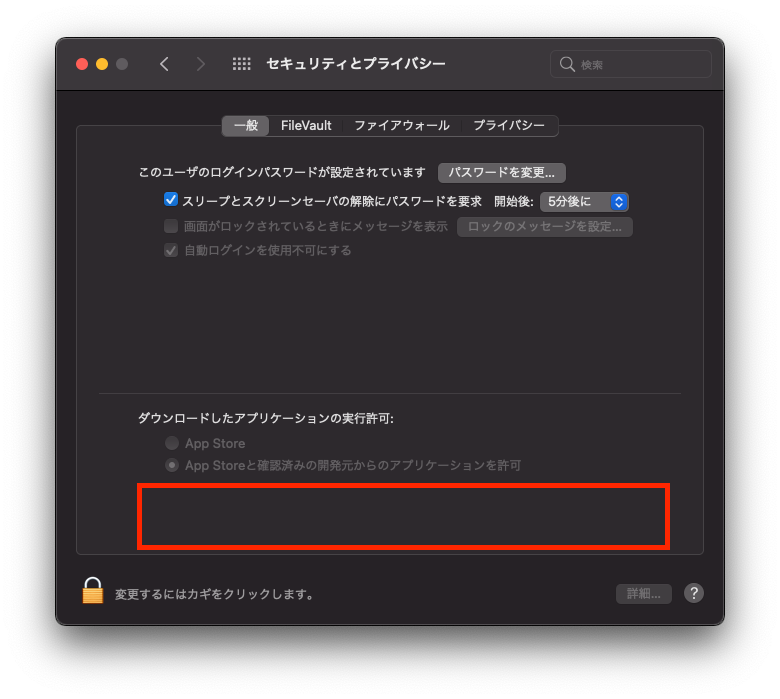
これで、インストールを完了し、再起動後、USB-LANアダプターを接続し、認識すれば完了となります。
ネットワークは以下から確認します。
左上のアップルロゴ>システム環境設定>ネットワーク
USB-LANが認識しない場合
上記インストールで認識しない場合は、以下の手順を実行します。
- Macを再起動(アップルロゴ>再起動)
- 起動時のアップルロゴが出る前に「command+R」押しながら起動する ※通常起動した場合は再度再起動します
- リカバリーモードの画面で「ユーティリティ」>「ターミナル」を起動
ターミナルが起動したら以下コマンドを実施(システム整合性保護(SIP)の無効化)
$ csrutil disable
そのまま再起動を実行します。
$ reboot
ASIXドライバーインストール
再起動後、通常にMacを起動し、以下のASIXドライバーをインストールします。
※インストール前にセキュリティの一般で鍵を開けておきます。
左上のアップルロゴ>システム環境設定>セキュリティとプライバシー
「一般」タグより、鍵をクリックし、開放(管理者パスワード実行)
ASIX ドライバーは以下のURLからダウンロードできます。
(USB3-E1000 & USBC-E1000 AX88179 macOS 10.15 Catalina Drivers v2.16.0 Final Release – 01/30/2020 )
https://kb.plugable.com/ja_JP/845623
- ASIXドライバーインストール後、再起動となるため、再度アップルロゴが表示される前に「command+R」押しながら起動
- リカバリーモードの画面で「ユーティリティ」>「ターミナル」を起動
以下、コマンドを実行します。
(システム整合性保護(SIP)の有効化)
$ csrutil enable
ASIXの開発元コードを信頼するコマンドを実行
$ spctl kext-consent add 5RHFAZ9D4P
※「5RHFAZ9D4P」は開発元コードとなります。
origin=Developer ID Application: ASIX ELECTRONICS CORPORATION (5RHFAZ9D4P)
Macの信頼済みリストに追加されていることを確認します。
$ spctl kext-consent list Allowed Team Identifiers: 5RHFAZ9D4P
最後に再起動を実行します。
$ reboot
Macの通常起動後、USB-LANを接続し認識されたことが確認できれば完了となります。
※アダプタ名称は「AX88179」となります。
参考URL
https://developer.apple.com/forums/thread/651132

ITエンジニアの開発・検証・学習としてインターネット上で専用のサーバ(VPS)を利用しましょう!
実務経験はVPSで学べます。

コメント